Voor een cyclustelling moet u weten welke categorie(ën) u scant en waar zij zich bevinden. Normaal gesproken hoeft u de winkel niet af te sluiten tijdens Cycle Counts.
Voor een volledige winkelinventarisatie moet u op dit punt de winkel al hebben ingedeeld met uw sectienummers en blauwe schilderstape, een Inventarisatiegebeurtenis hebben aangemaakt en uw Inventarisscanners hebben geconfigureerd. Artikelen: Het Inventarisatiecentrum gebruiken voor cyclustellingen en fysieke inventarisatie in het gehele magazijn en De Unitech EA500 Plus inventarisatiescanner configureren.
Opmerking
Geef uw serviceteam en servicegebied prioriteit voor scanners, en laat ze 's ochtends meteen beginnen. Er zijn veel kleine stukjes in het servicegebied, dus dit gebied duurt het langst.
Scroll naar beneden voor informatie over scantellingen met de MC2180 inventarisscanner.
Tellingen scannen met de EA520 inventarisscanner
Opmerking
Op de Unitech EA520-inventarisatiescannerskan het personeel gemakkelijk uw vorderingen zien door naar het Scorebordte gaan. Je zou deze pagina moeten herkennen van je Inventory Center in Ascend. Opmerking: Het scorebord is niet toegankelijk tijdens een scan. Uw huidige scan moet worden geüpload of de sectie moet worden verlaten.

Klik nu op het keuzerondje voor Items scannen om terug te gaan naar de pagina Secties scannen. Alle secties die moeten worden gescand, verschijnen in het onderste deel van het scherm.
Om een sectie te claimen en te beginnen met scannen, kunt u
- Voer een sectienummer in het midden van het scherm in,
- Klik op het keuzerondje voor een sectie in het onderste deel van het scherm,
- Of scan de barcode op het sectienummer.
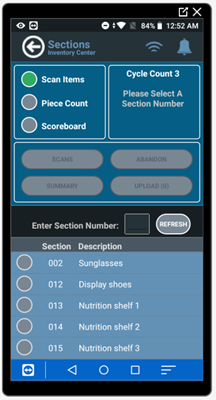
Opmerking
U kunt geen sectie kiezen die iemand anders al heeft gescand, en u kunt op elk moment Refresh selecteren om te zien hoe ver uw collega's zijn.
Het sectienummer en de sectiebeschrijving (als er een werd toegevoegd in het Inventory Center) verschijnen in het midden van het scherm. Zodra u de sectie-informatie op het scanscherm hebt gecontroleerd, kunt u beginnen.
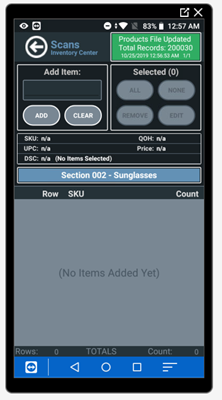
Druk op de blauwe knop aan weerszijden van de scanner om een product te scannen. U kunt product SKUs, UPCs, of Serienummers scannen.
Opmerking
Het is belangrijk om de tijd te nemen en elk artikel in de sectie afzonderlijk te scannen. Ga er niet van uit dat alle handschoenen in een rij dezelfde maat hebben. Of dat alle stuurlinten zwart zijn.

Het item wordt toegevoegd aan de sectielijst en de details van het item zijn zichtbaar op de scanner.
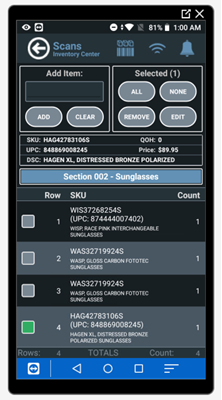
Indien nodig kunt u handmatig een artikel UPC, SKU of Serienummer invoeren in het veld Artikel toevoegen op de scanner.
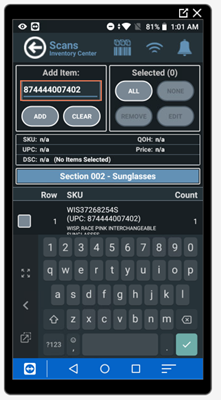
Nadat u alle producten in de rubriek hebt gescand, kunt u de rubriek op verschillende manieren aanvullen.
- Scan de barcode op het volgende sectienummer om deze sectie in te dienen en naar de volgende te gaan,
- Of selecteer de pijl terug op de scanner om naar het Items scannen scherm te gaan en klik dan Uploaden voor dit gedeelte.
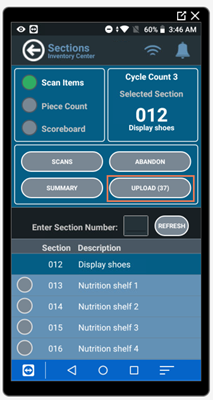
Als Uploads van gescande gegevens bevestigen is ingeschakeld in uw scannerinstellingen, krijgt u een Bevestigingsverzoek om te controleren of u de sectiegegevens wilt uploaden. Klik Ja als u klaar bent om de informatie te uploaden. Artikel: Configureer de Unitech EA520 inventarisatiescanner: AscendScan en BeyondTrust instellen
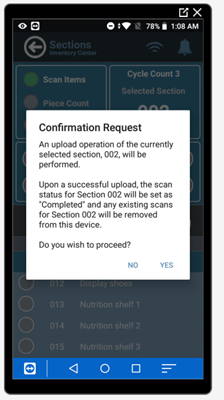
U moet ook een paraaf zetten op de scannerregel van de afdruk van het sectienummer die in uw sectie is geplakt. Dit is nog een indicator voor uw medewerkers dat de sectie is gescand en klaar is voor een fysieke telling.
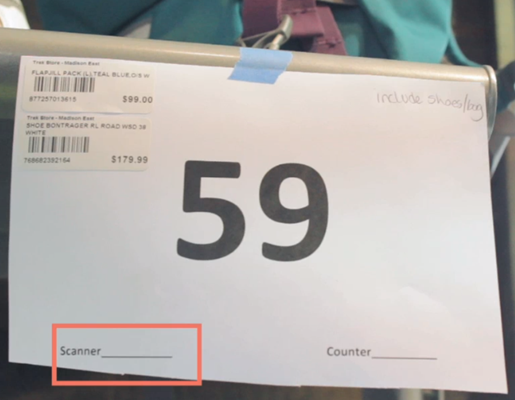
Slechte piepjes (AKA items die niet willen scannen)
Als u "slechte" piepjes tegenkomt, klik dan op het pictogram Inventaris rechtsboven om te bevestigen dat u de meest recente productbestanden van Ascend hebt.
 |
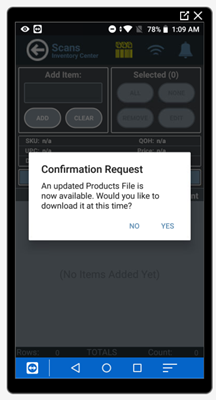 |
 |
Als u de productbestanden bijwerkt en u krijgt nog steeds een "slechte" piep, controleer dan het artikel om te zien of er een tweede barcode is die kan worden gescand.
Als er geen andere barcode is of het artikel geeft ook een slechte piep, dan moet het naar uw Mystery box (AKA "bad beep area") voor artikelen die niet goed scannen. Deze artikelen moeten hun eigen afdeling hebben in uw inventaris, en de persoon van het inventarisatiepunt zal verantwoordelijk zijn voor de behandeling van deze producten zodra alle andere producten zijn gescand.
Wat als ik een item dubbel scan?
Het laatste gescande item is al geselecteerd in de lijst, maar u kunt een ander item of meerdere items selecteren met behulp van de keuzerondjes links van de scan-items. U kunt ook de knoppen Alle en Geen bovenin het scherm gebruiken om items te selecteren.

Zodra het onjuiste item is gemarkeerd, klikt u op Verwijderen.
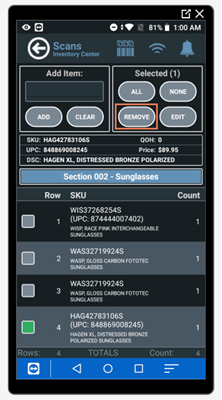
Bevestig vervolgens dat u de items uit het scanbestand wilt verwijderen.
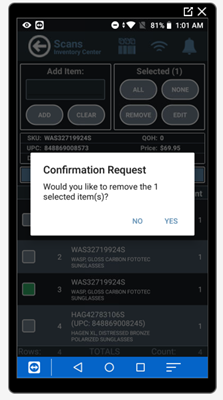
Wat als ik een sectie verknal?
Het is niet erg - en we hebben liever dat je er nu eerlijk over bent. Als het scanbestand nog niet is ingediend op uw EA500 Plus inventarisscanner, kunt u gewoon de Alle -knop bovenaan selecteren en vervolgens Verwijderen om alle items te verwijderen.
U kunt ook het terug-pictogram selecteren om terug te keren naar het Items scannen, en vervolgens Verlaten selecteren om de sectie vrij te geven. Dan kan een van de collega's het in plaats daarvan pakken, indien nodig!
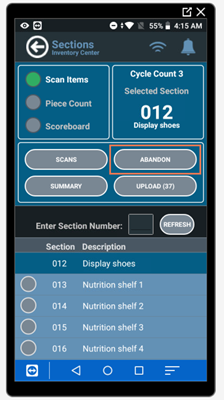
Als u het scanbestand al hebt ingediend en het moet worden verwijderd, ga dan naar uw contactpersoon bij de computer. Markeer de sectie in het Inventariscentrum en ga naar het Scantelling gebied. Hier leeft het scanbestand. Selecteer het Verwijder pictogram naast de Scantelling om het scanbestand te verwijderen.
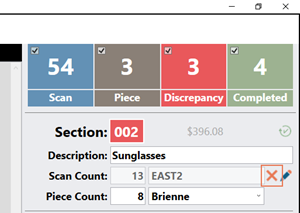
Er verschijnt een pop-up die bevestigt dat u het scanbestand wilt verwijderen. Klik op Ja om het te verwijderen en zet de sectie terug op Scanstatus.

Opmerking
U zult ook zien dat voor secties die al zijn gescand, het totaal kosten van de gescande items naast het sectienummer wordt weergegeven.
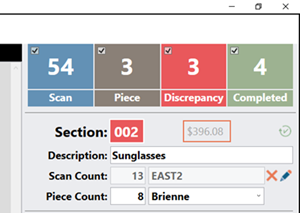
Als u een MC2180-scanner gebruikt, brengt u uw scanner terug naar de puntenspecialist, zodat deze hem kan resetten en u opnieuw kunt beginnen met dat onderdeel.
Fysieke sectie telt
Nadat een sectie is gescand, is het tijd voor de fysieke telling. Het is belangrijk de fysieke telling te bewaren tot na de scantelling, in geval van slechte pieptonen. Zodra de scanner klaar is en de "slechte piep" items naar de "mystery box" zijn verplaatst, is het tijd voor een fysieke telling.
Als ik bijvoorbeeld besluit eerst een sectie te tellen, en de scanner later vijf slechte pieptonen geeft die naar de Mystery Box moeten worden verplaatst, wordt mijn fysieke telling vijf hoger dan de scantelling.
Wij raden u aan uw Unitech EA520 inventarisscanners voorrang te geven voor de scantellingen. Zodra alle scantellingen gedaan zijn, voel je vrij om ze ook voor Piece-tellingen te gebruiken.
Anders kunnen personeelsleden vrij gemakkelijk de dingen op de oude manier doen, en pen en papier gebruiken voor hun tellingen. Zorg ervoor dat mensen de -regel paraferen op de afdruk van het sectienummer die in jouw sectie is geplakt.
Als u pen en papier gebruikt voor stuktellingen, moet u de gegevens invoeren in het Inventory Center in Ascend. Markeer de juiste sectie en klik in het Stukentelling veld. Voer het aantal items in dat in die sectie werd geteld. U kunt eventueel ook de naam van de teller invoeren.

Als u een Unitech EA520 inventarisscanner gebruikt voor stuktellingen, navigeert u naar de Stuktelling pagina met behulp van de keuzerondjes.
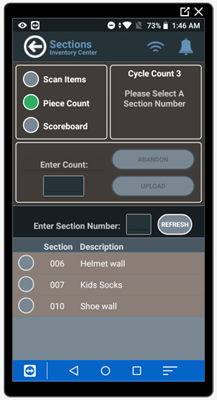
Secties die al gescand zijn, maar nog niet fysiek geteld, verschijnen in deze lijst.
Om een sectie te claimen, kunt u
- Typ het sectienummer in het midden van het scherm,
- Klik op een sectie in het onderste deel van het scherm,
- Of scan de barcode op het sectienummer.
Opmerking
U kunt geen sectie kiezen die iemand anders op zijn scanner heeft openstaan of die al is geteld, en u kunt op elk moment Refresh selecteren om te zien hoe ver uw collega's zijn.
Het sectienummer staat in de rechterbovenhoek van de scanner. Neem de tijd en tel elk item in de sectie. Displays op mannequins moeten worden geteld. Let op accessoires op fietsen zoals kickstands of verlichting.
Voer het totale aantal artikelen in het veld Enter Count in. Klik dan op Uploaden.
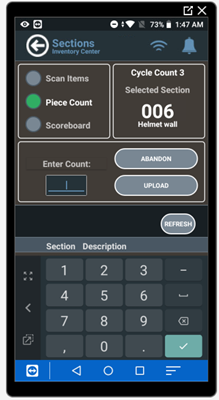
De sectie zou moeten verdwijnen van de pagina met stuktellingen op uw scanner, maar zorg ervoor dat u de tellerlijn op het sectienummer van die sectie blijft paraferen, want u hebt misschien collega's zonder scanner die ook stuktellingen doen.
Als de Piece Count overeenkomt met de Scan Count, wordt de tegel groen op het Scoreboard en het Inventory Center in Ascend, wat aangeeft dat hij voltooid is. Geweldig gedaan!
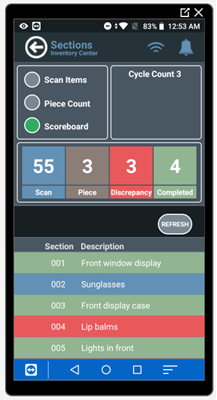
Vergelijken van scanresultaten
Als de Piece Count niet x3_"overeenkomt met de Scan Count, wordt de tegel rood op het Scoreboard van de scanner en in Ascend's Inventory Center, wat aangeeft dat er een discrepantie is tussen de twee.
Kijk waar de sectie is en beslis of het een hertelling nodig heeft. Een grote/lage-kosten sectie, zoals Voeding, zou oké kunnen zijn als de telling er twee naast zit. Zo ja, selecteer dan het Force Section to Complete status icoon om de discrepantie op te heffen.
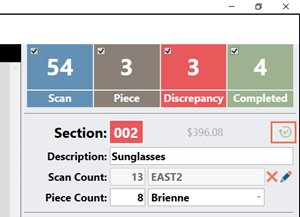
Er verschijnt een pop-up die bevestigt dat u deze sectie als volledig wilt markeren. Klik op Ja om de sectie in te vullen.
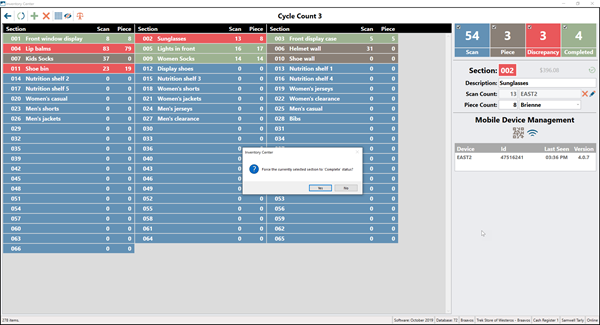
Als het om grotere bedragen gaat, moet je de tellingen controleren. Aangezien stuktelling meestal sneller gaat dan scannen, stuur iemand terug om een fysieke hertelling van die sectie uit te voeren. Het kan de persoon zijn die de sectie oorspronkelijk heeft geteld. Als het getal waarmee ze komen overeenkomt met de scantelling, was de eerste fysieke telling waarschijnlijk fout.
Als het aantal waar ze mee komen overeenkomt met de eerste fysieke telling, moet je iemand sturen om de sectie opnieuw te scannen. Markeer de sectie in het Inventory Center. De details van de sectie verschijnen rechts. In het scantel gebied staat het scanbestand. Klik op het Verwijder pictogram bij de Scantelling om het bestand te verwijderen en terug te sturen naar de Scantabel.
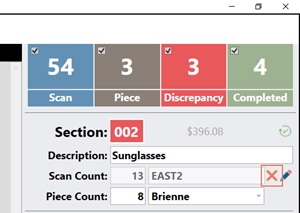
Als de nummers nog niet overeenkomen, stuur je scanner en teller samen op pad om de sectie te doorlopen. Als ze het probleem nog steeds niet kunnen oplossen, stuur dan iemand anders om te helpen.
U kunt ook de specifieke itemlijst voor de sectie bekijken door het Bewerken -pictogram naast het veld Scantelling te selecteren.
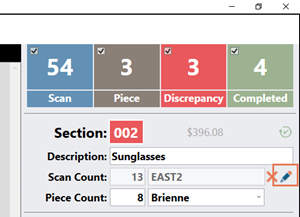
Het Sectie inventaris scans venster opent. Zelfs als de artikelen werden gescand, kunt u individuele producten uit deze sectielijst zien en verwijderen.
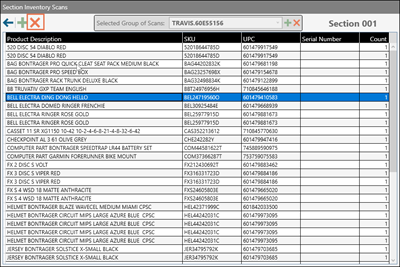
U kunt ook op het Toevoegen -pictogram rechts klikken om nog een item aan de lijst toe te voegen in het Productzoekvenster.
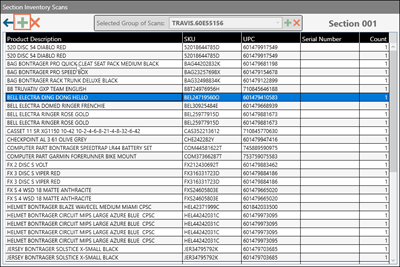
Zodra het Scan Count nummer en het Piece Count nummer overeenkomen, gaat de sectie naar Completed status en wordt groen.
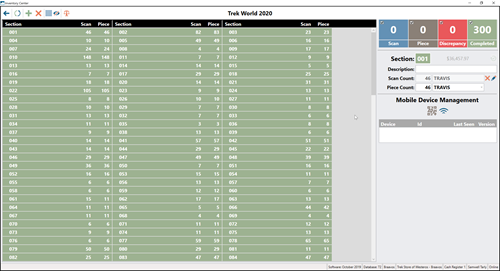
Tellingen scannen met de MC2180 inventarisscanner
Het is belangrijk dat elke sectie in zijn eigen dossier wordt gescand.
Selecteer vervolgens 1 voor scaninventaris op de scanner en voer het sectienummer in de scanner in.

Selecteer OK en ga naar de sectie om te beginnen met scannen. Druk gewoon op de gele knop om een item te scannen. Zorg ervoor dat je elk item in je sectie scant. Als u veel voorwerpen op een rij (of aan een haak) hebt, moet u toch elk afzonderlijk voorwerp scannen. Ga er niet van uit dat ze allemaal dezelfde grootte of kleur hebben.
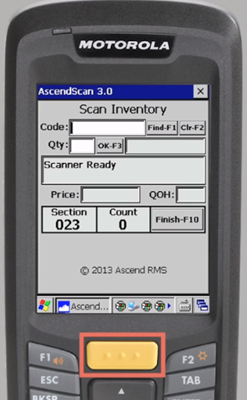
Als u een slechte pieptoon krijgt, controleer dan het artikel op een tweede streepjescode en probeer die te scannen. Als je het voorwerp niet kunt scannen, haal het dan uit de sectie en breng het naar de "mystery box" van je team.
Na het scannen van de sectie parafeert u de -scannernummerregel op het sectienummerblad.
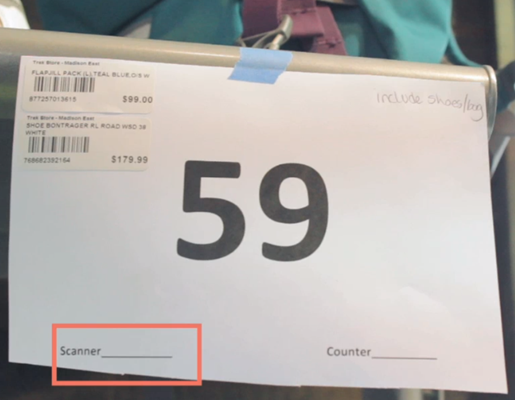
Misschien ziet u dat het telgetal op de scanner "één tekort" lijkt - dat is niet zo! De scanner heeft de laatste item informatie op het scherm, en zal deze toevoegen aan het bestand.
Breng de scanner nu terug naar uw inventarisatiepunt, zodat hij de dossierinformatie kan verzamelen. Wij raden aan scanners met informatie over de nieuwe sectie met de voorkant op de toonbank te leggen. Zodra de inventariseerder het dossier heeft verkregen en de scanner weer gebruiksklaar heeft gemaakt, legt hij het open voor uw teamleden neer.

Pak dan, indien beschikbaar, een nieuwe scanner en begin met het scannen van een andere sectie!
Dubbele scans op de MC2180 scanner
Uh oh! Heb je net een item dubbel gescand? Maak je geen zorgen, je kunt het gemakkelijk repareren.
Als het laatste item dat u scande een vergissing was, staat de informatie nog op het scherm en is het technisch gezien nog niet aan uw telling toegevoegd.

Druk op de 0 (nul) knop op de scanner.

Druk dan op Enter. De scanner moet nu 0 [nul] geregistreerde items weergeven en u kunt doorgaan met het scannen van de sectie.
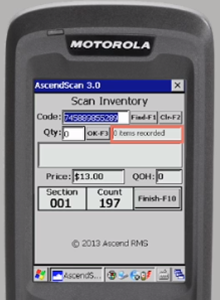
Aanvullende informatie:
KB22-125